Maison >Opération et maintenance >exploitation et entretien des fenêtres >Que dois-je faire si Win10 indique que l'appel de procédure à distance a échoué ?
Que dois-je faire si Win10 indique que l'appel de procédure à distance a échoué ?
- 王林original
- 2020-06-16 10:50:4637834parcourir

La solution est la suivante :
1. Ouvrez le Gestionnaire des tâches, passez à l'onglet [Processus], recherchez le processus [dllhost.exe] et cliquez sur [Fin du processus] ;
2. Appuyez sur la combinaison de touches Windows+X pour rechercher et ouvrir le panneau de configuration
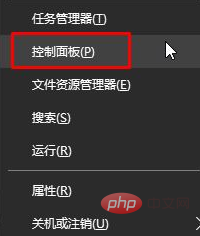
3. Sécurité] ;
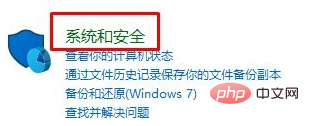
4. Cliquez sur [Paramètres système avancés]
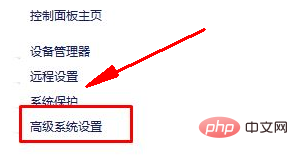
5. cliquez sur [Paramètres] ;
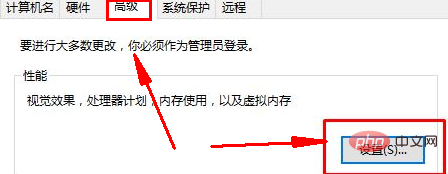
6. Cliquez sur [Prévention de l'exécution des données] dans le menu ci-dessus, puis cochez [Activer DEP pour tous les programmes et services, à l'exception des programmes sélectionnés ci-dessous] ;
7. Une fois la vérification terminée, cliquez sur l'option d'ajout ci-dessous, recherchez le fichier [dllhost.exe], ajoutez-le et redémarrez l'ordinateur une fois l'ajout terminé.
Tutoriel recommandé : Tutoriel Windows
Ce qui précède est le contenu détaillé de. pour plus d'informations, suivez d'autres articles connexes sur le site Web de PHP en chinois!

